win7系统下配置宽带自动连接的办法?
你们在使用电脑上网的时候,每次都要点击宽带连接登录进行网络连接,当然设置了路由器的用户就不需要这一步。近期有朋友向主编反馈,每次开机都要点宽带连接非常不方便,电脑开机如何自动连接上呢?当然可以了,下面,主编给大家带来了电脑配置宽带自动连接的图解。
经常上网的朋友如果每次开机都要通过自己手动来点击运行宽带连接,对他们来说无疑是最麻烦的一件事,配置宽带的自动连接,免去开机后再次进入网络和分享中心拨号上网的不必要操作。那么,怎么通过开机让宽带自动进行连接呢?下面,主编给大家共享电脑配置宽带自动连接的经验。
电脑如何配置宽带自动连接
1、找到我的电脑,鼠标点击右键然后会出现管理,你们点击管理
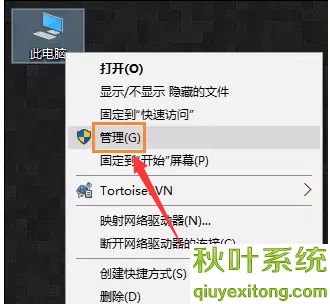
宽带连接电脑图文-1
2、在管理界面找到任务计划程序,并且打开它,并且在右侧的菜单栏中找到创建基本任务
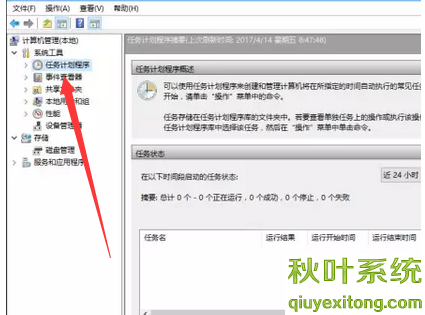
宽带连接电脑图文-2
3、创建完基本任务后,就会出现编辑框,
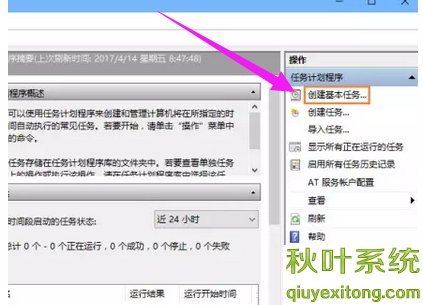
宽带连接电脑图文-3
4、在名称栏中输入有意义的便于识记的名字,比如宽带连接等
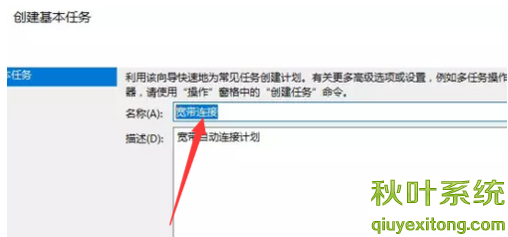
宽带连接电脑图文-4
5、写完名称后,点击下一步,然后选择左边的触发器,并且选择当前用户登录
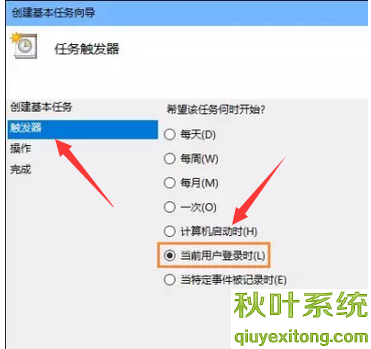
宽带连接电脑图文-5
6、还是选择下一步,同样选择左侧菜单栏中操作,然后选择启动程序,然后点击下一步
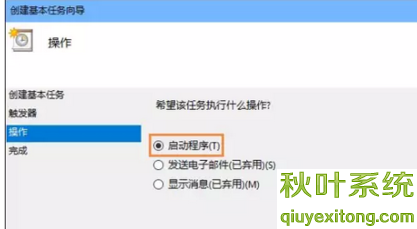
电脑宽带电脑图文-6
7、在启动程序对话框中的“程序和脚本”栏中输入如下内容,“rasdial 宽带连接 宽带账户名 密码”,中间用一个空格隔开
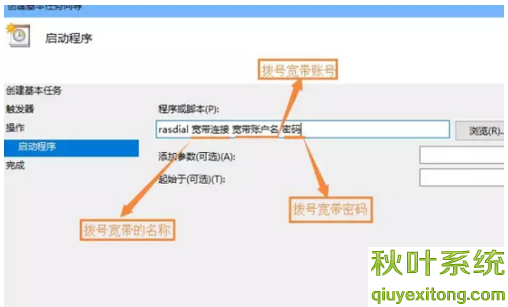
电脑宽带电脑图文-7
8、再次确认程序或脚本的输入参数,确认无误后点击是,然后再点击完成,创建好的计划任务,
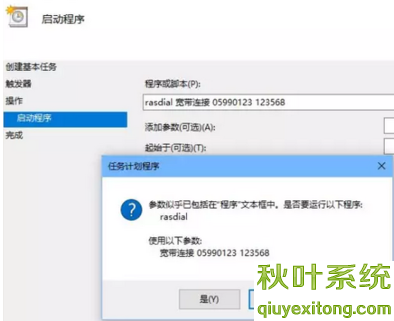
电脑宽带电脑图文-8
9、当启动电脑登录您当前账户的时候,宽带连接程序已经启动
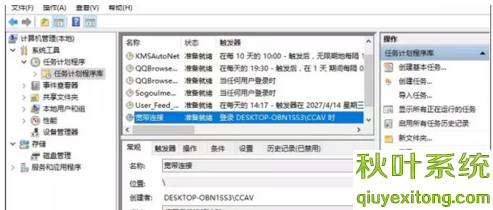
电脑宽带电脑图文-9
上述便是主编为大家带来的win7系统配置宽带自动宽带连接办法,配置办法虽然有些复杂,但配置好后,今后就不用每次开机都点击拨号上网了,可谓一劳永逸,大家快去试试吧!
